Guia de uso e solução de problemas do mouse com fio Dell Pro MS3220
Summary: Informações sobre o mouse com fio Dell Pro MS3220 podem ser obtidas lendo este artigo. Você pode consultar cada seção para saber mais sobre os recursos do mouse com fio Dell Pro MS3220 e obter informações sobre como usá-lo. ...
Symptoms
Este artigo apresenta informações sobre o mouse com fio Dell Pro MS3220. Você pode consultar cada seção para saber mais sobre os recursos do mouse com fio Dell Pro MS3220 e obter informações sobre como usá-lo.
Cause
Não aplicável
Resolution
Sumário:
- Conteúdo da caixa do mouse com fio Dell Pro MS3220?
- Recursos do mouse
- Como configurar o mouse
- Solução de problemas
- Informações adicionais

Figura 1: Trabalhe com mais rapidez e inteligência usando o mouse com fio Dell Pro MS3220

Figura 2: Trabalhe com mais rapidez e inteligência usando o mouse com fio Dell Pro MS3220
Conteúdo da caixa do mouse com fio Dell Pro MS3220?

Figura 3: Conteúdo da caixa do mouse com fio Dell Pro MS3220
| 1 | Mouse a laser com fio | 2 | Documentos |
Recursos do mouse
Exibição superior

Figura 4: Exibição superior do mouse com fio Dell Pro MS3220
Exibição à esquerda

Figura 5: Exibição à esquerda do mouse com fio Dell Pro MS3220
Recursos do produto

Figura 6: Recursos do produto mouse com fio Dell Pro MS3220
| 1 | Botão Alternar DPI | 2 | Indicador de DPI (quatro níveis) |
| 3 | Botão direito do mouse | 4 | Roda de rolagem |
| 5 | Botão esquerdo do mouse | 6 | Botões para frente e para trás |
Localização da etiqueta

Figura 7: Exibição da localização da etiqueta inferior
| 1 | Sensor a laser | 2 | Localização da etiqueta |
Como configurar o mouse
Compatibilidade
Sistemas operacionais:
-
Sistema operacional Windows 7, 8, 8.1 e 10; Mac; Linux (Redhat/Ubuntu); Chrome e Android
Como usar o aplicativo Dell Peripheral Manager:
-
Windows 10 ou posterior
Como conectar o mouse
O mouse com fio Dell Pro MS3220 usa um conector USB Type-A 2.0 para se conectar ao sistema do desktop ou notebook.

Figura 8: Conector USB 2.0 Type-A
Como ajustar o DPI
Pressione o botão de ajuste de DPI repetidamente para alternar entre as resoluções de rastreamento do mouse predefinidas.
O número de luzes indicadoras de DPI acesas indica a configuração de DPI. As quatro configurações de DPI predefinidas e suas respectivas luzes indicadoras são as seguintes:
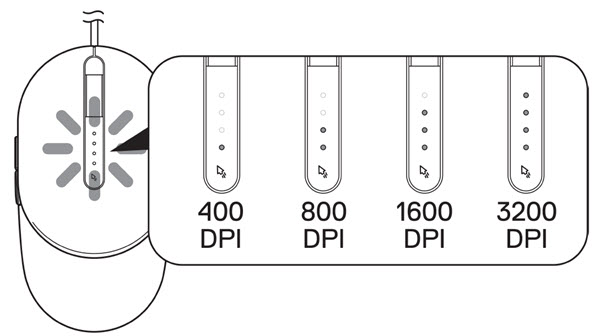
Figura 9: Ajustes de DPI
Solução de problemas
| Problemas | Possíveis soluções |
|---|---|
| O mouse não está funcionando. |
|
| Como resolver problemas de cursor |
|
| Como resolver problemas do botão do mouse |
|
| Solução de problemas de cursor com resposta lenta |
|
Informações adicionais
Site de suporte a mouse da Dell
Saiba como usar e solucionar problemas com o mouse que você usa com o computador. Você pode encontrar informações sobre etapas de solução de problemas, guias práticos e vídeos de suporte relevantes para obter ajuda.
Para obter o Guia do usuário do mouse com fio Dell Pro MS3220, navegue até a página do manual on-line do mouse com fio Dell Pro MS3220. Toque ou clique no botão Exibir PDF à direita do Guia do usuário do mouse, localizado na seção Manuais e documentos.